1、首先,按键盘上的 Win 键,或点击任务栏上的“Windows开始徽标”;
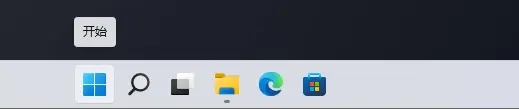
2、打开的开始菜单中,点击已固定应用下的设置;
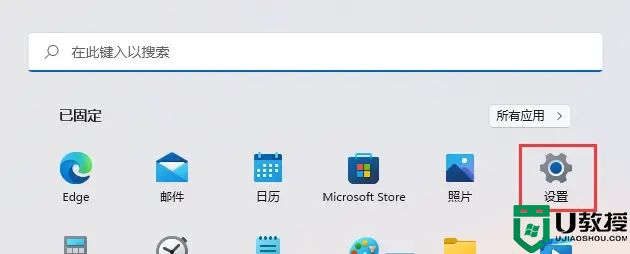
3、Windows系统设置窗口,右侧点击关于(设备规格、重命名电脑、Windows 规格);
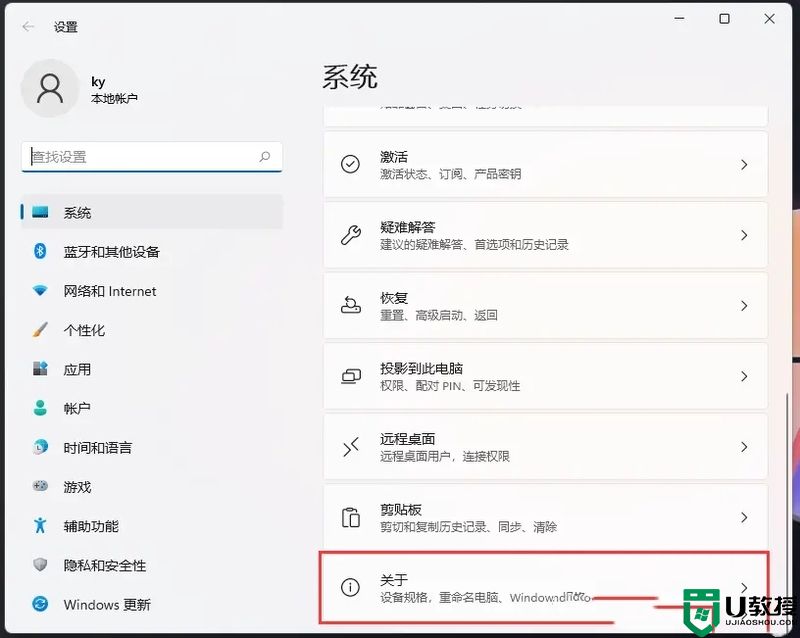
4、当前路径为:系统>关于,相关设置下,点击远程桌面(从另一台设备控制此设备);
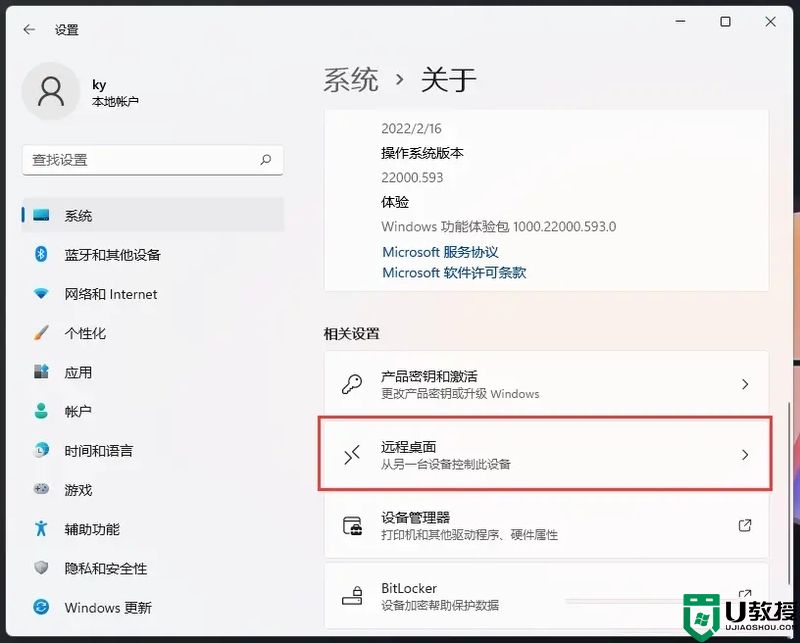
5、滑动滑块,就可以将远程桌面(使用远程桌面应用从另一设备连接并使用该电脑)打开;
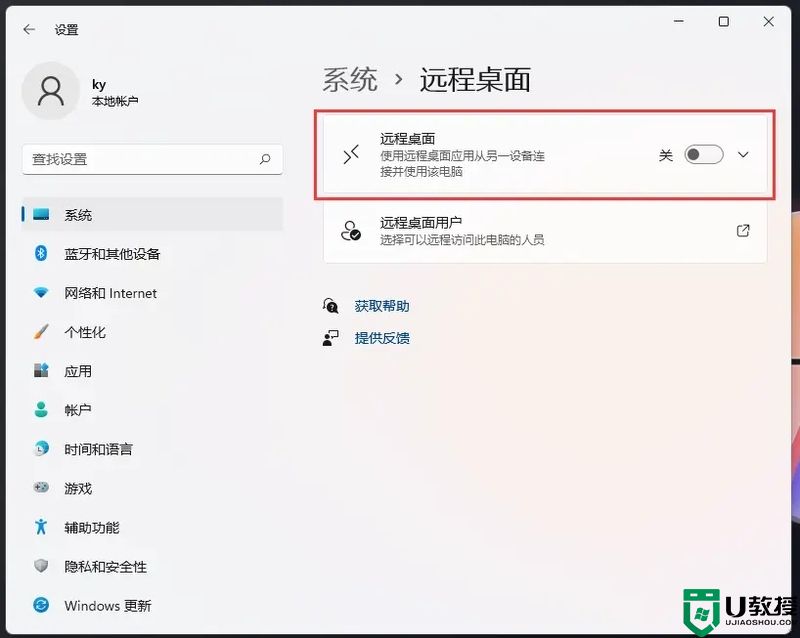
6、弹出的远程桌面设置窗口,点击确认启用远程桌面;
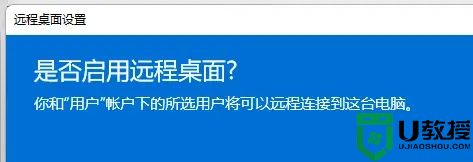
7、Win11远程桌面,就可以成功打开。
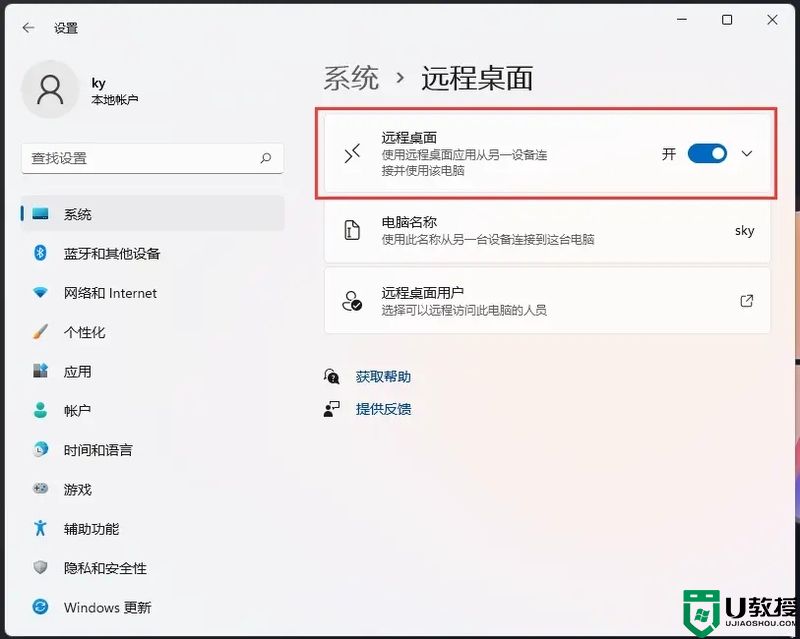
以上就是小编今天为大家带来的win11远程桌面怎么用以及win11远程桌面连接怎么打开全部内容,希望能够帮助到大家。





